在CAD軟件中繪圖的時候,一般情況下,我們都會建立一些CAD圖層,在繪圖的時候使用,這樣會使我們的圖紙繪制出來更加有層次感,也方便我們的繪圖,那CAD圖層設置時,我們可以使用哪些方法呢?
CAD圖層設置方法:
1、利用對話框設置圖層
方式一:在命令行輸入“LAYER”命令,并按“enter”鍵執行操作,調出“圖層特性管理器”窗口如圖1所示,用戶可以在此對話框中完成圖層設置操作

圖1 “圖層特性管理器”窗口
方式二:點擊菜單欄中的“格式”選項卡,在展開選項中選擇“圖層”選項調出“圖層狀態管理器”窗口;

方法三:找到“圖層”工具欄,并單擊“圖層特性管理器”按鈕,如圖2所示。
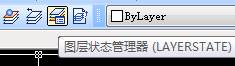
方式四:在功能區 “默認”選項卡中,找到“圖層”選項組中單擊“圖層特性”按鈕,如圖3所示
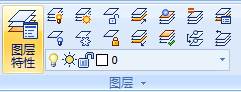
圖3 功能欄中的“圖層特性”按鈕
2、利用面板設置圖層
除了利用對話框來設置圖層,我們還可以選擇在功能區的“特性”選項組中的選項屬性來改變圖層的特性,如圖所示,在“特性”選項組中可以改變該圖層的圖形的對象顏色、線寬、線型等。
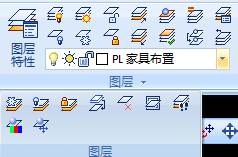
圖 4 “特性”選項組
“特性”選項組中各部分功能如下:
(1)“顏色控制”:通過選擇下拉選項中的一種顏色,使各個圖層繪圖都采用這種顏色,但不改變各個圖層的顏色設置;
(2)“線型控制”:通過選擇下拉選項中的一種線型,使各個圖層繪圖都采用這種線型,但不改變各個圖層的線型設置;
(3)“線寬控制”:通過選擇下拉選項中的一種線寬,使各個圖層繪圖都采用這種線寬,但不改變各個圖層的線寬設置;
(4)“打印類型控制”:通過選擇下拉選項中的一種打印類型,使之成為當前打印類型;
以上就是在CAD繪圖軟件中,如果在繪圖的時候,需要新建圖層,我們就需要了解下CAD圖層設置的相關方法,對我們的繪圖會有幫助。今天就介紹這么多了。安裝浩辰CAD軟件試試吧。更多CAD教程技巧,可關注浩辰CAD官網進行查看。

2023-11-09

2023-08-03
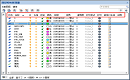
2022-04-15
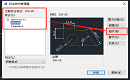
2021-10-11

2021-03-25

2021-03-04

2020-12-24

2020-12-07

2020-12-07

2020-12-07

2020-12-04

2020-09-03
